Blender, mungkin sudah meracuni sebagian teman-teman di komunitas animasi kampus yang bernama MMBAnimation. Beberapa waktu lalu saya sempat demokan bagaimana menggunakan video editing untuk melakukan pengeditan video stop motion animation yang berasal dari sequence gambar. Hal tersebut saya demokan tatkala melihat teman saya yang sedang melakukan editing harus mengatur satu persatu gambarnya di Adobe Premiere. Ribet banget, seharusnya sequence image bisa langsung masuk sesuai urutan, tidak perlu mengatur manual banyaknya frame. Mungkin karena belum tahu caranya.
Saya langsung berinisiatif untuk mengajak teman-teman melakukan editing dengan Blender. Cukup buka video editing dan langsung impor image. Select all semua gambar berurutan di satu folder dan langsung terbentuk sequence yang berurutan untuk semua gambar secara otomatis.
Dari situ banyak teman-teman yang mulai suka dengan Blender, semoga ini akan terus berlanjut sampai mereka meninggalkan dunia, berkarya dengan software yang legal :D. Intro yang kurang nyambung dengan yang akan saya bahas di sini. Malam ini salah seorang teman saya bertanya tentang import di Blender. Ada seorang temannya tidak berhasil melakukan import file blend di Blender. Padahal file tersebut kan ekstensi untuk file Blender.
Saya hanya bisa menyarankan, bahwa ada dua buah cara yang dapat dilakukan untuk mengimport komponen / keseluruhan file blend yang sudah pernah dibuat ke dalam sebuah file baru. Misal character.blend ingin kita ambil karakternya untuk memasukkannya ke dalam scene_01.blend. Berikut kedua cara tersebut.
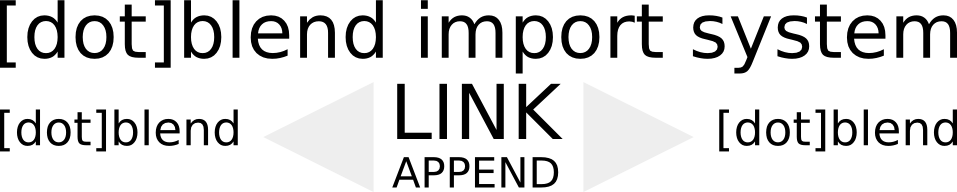 |
| ilustrasi 😀 |
LINK, adalah cara yang banyak digunakan untuk sebuah animasi yang komplek seperti yang telah diterapkan di beberapa project Blender Foundation. Dengan menggunakan File > Link maka secara otomatis kita akan dapat melakukan link file blend satu dengan yang lain. Kita dapat menampilkan komponen yang berada di file blend lain untuk dimasukkan ke file blend kita. Namun kita tidak dapat melakukan pengeditan / penyuntingan pada komponen tersebut, karena komponen tersebut hanyal “ditampilkan” bukan dipindahkan atau diduplikat. Kita hanya dapat menggeser posisi objeknya saja tanpa bisa melakukan editing bentuk dsb. Berikut sifat-sifat metode link.
- File asli tidak akan berubah sama sekali, karena sifatnya hanya ditampilkan.
- Ukuran file yang menampilkan hasil link tidak membengkak, karena hanya menampilkan
- Objek yang dilink hanya dapat dipindahkan dalam object mode. Geser, Rotasi dan Skala.
APPEND, adalah cara yang tidak begitu banyak digunakan untuk produksi film animasi yang komplek (menurut saya). Karena sifatnya menduplikat objek yang ada dalam file blend lain untuk dicopy ke dalam file blend baru. Berikut sifat yang dibawa pada metode linik
- Ukuran file akan membengkak sesuai dengan objek yang diimport kedalam file.
- Kita dapat melakukan penyuntingan pada objek yang diimport, karena sifatnya yang menduplikat / menggandakan objek yang ada pada file blend lain.
- File asli tidak akan berpengaruh karena hanya digandakan komponennya.
Kedua metode tersebut hanya berlaku untuk file dengan format blend, saya kurang tahu untuk file dengan format yang lain. Dengan kedua metode tersebut, kita tidak harus melakukan import / semua objek beserta komponennya, karena kita bisa memilih komponen apa yang ingin kita import, seperti contoh gambar di bawah ini. Ketika saya link pada sebuah file blend, maka akan muncul komponen yang ada di dalamnya.
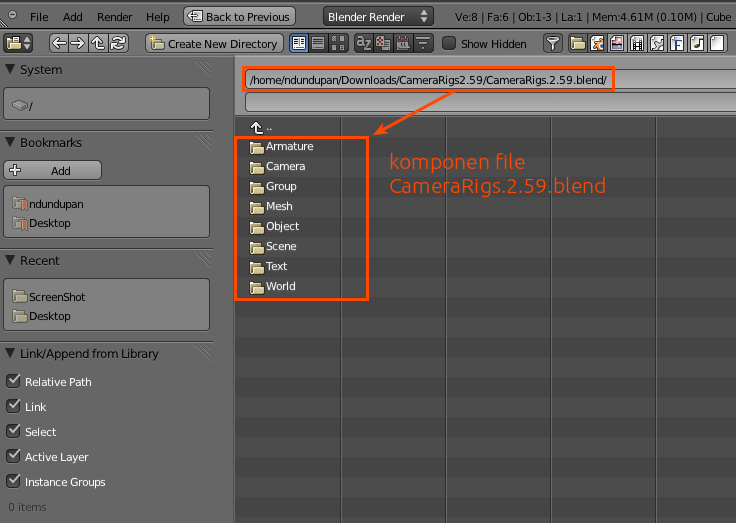 |
| komponen dalam sebuah file blend |
Semoga sedikit penjelasan diatas bisa dimengerti, dan jika ada kesalahan maupun ingin menambahkan mohon dikoreksi melalui komentar yang sudah di sediakan :). Terima kasih



request…
minta penjelasan lebih lanjut tentang komponen dalam sebuah file blend.
misalnya, apa bedanya mesh dengan object?
Saya coba jelaskan menrut pemahaman saya pak. Komponen dalam sebuah file blend ada banyak sekali, seperti Action, Mesh, Object, Group, Armature dsb seperti yang ada pada screenshot diatas.
Saya sendiri bingung menjelaskan perbedaan dari Mesh dan Object. Yang saya tangkap, mesh merupakan bentuk dasar dari sebuah object, sedangkan objek merupakan bentuk jadi dari sebuah mesh.
Saya bingung bagaimana menjelaskannya, untuk mengetahui lebih lanjut silakan cek gambar yang saya lampirkan. Di gambar tersebut Menu Object mewakili Object, sedangkan Object data mewakili Mesh.